Win10怎么样切换输入法 Win10切换输入法的两种方法
更新时间:2022-08-30 10:37:00作者:mei
windows10系统自带有拼音输入法和五笔输入法,很多人使用不习惯,又重新下载安装第三方输入法,但输入法安装之后,该如何切换?新手用户不知道具体操作步骤,所以今天教程来详解Win10轻松切换输入法的两种方法。
推荐:win10精简版64位
方法一 、组合键
1、按下“Shift”+“Ctrl”切换,这个方法适用于一切Windows系统。

2、按下“win”+“空格键”,这是win10独有的方法。按下后系统输入法就会出现在右侧供用户选择。
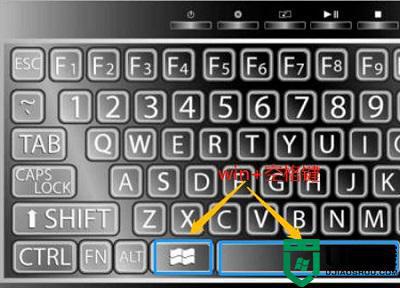
方法二、控制面板进行切换
1、打开“控制面板”,点击时钟、语言和区域下方的“更换输入法”。
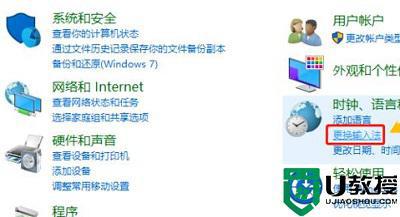
2、在弹出页面点击左侧“高级设置”。
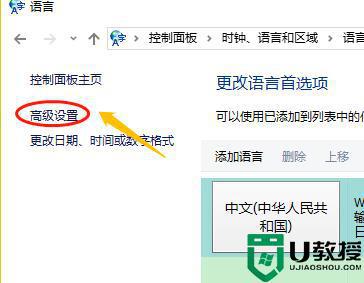
3、在切换输入法对话框选择自己需要的输入法。
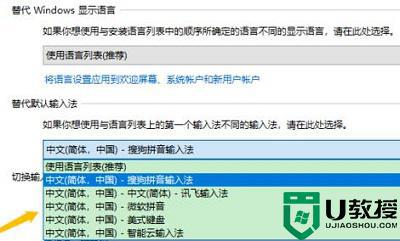
上述两种方法可以轻松切换win10系统输入法,了解此办法对日常操作电脑有很大帮助,感兴趣的快来学习掌握。
Win10怎么样切换输入法 Win10切换输入法的两种方法相关教程
- win10无法切换输入法怎么办 win10输入法不能切换处理方法
- win10如何切换输入法快捷键 win10切换输入法快捷键的方法
- win10无法切换输入法怎么解决 win10电脑输入法切换不了怎么办
- win10如何改输入法切换 win10怎么改切换输入法按键
- 电脑Win10更新后为什么不能切换输入法 电脑Win10更新后不能切换输入法两种解决方法
- win10切换输入法按键怎么更换 win10更换输入法切换按键的方法
- windows10切换输入法就卡怎么办 windows10切换输入法卡顿如何修复
- win10输入法切换不出来怎么办 win10调出输入法的操作方法
- Win10中英文输入法无法相互切换什么情况 Win10中英文输入法无法切换的处理方法
- Win10系统输入法无法切换中英文怎么办?输入法无法切换中英文的解决方法
- Win11如何替换dll文件 Win11替换dll文件的方法 系统之家
- Win10系统播放器无法正常运行怎么办 系统之家
- 李斌 蔚来手机进展顺利 一年内要换手机的用户可以等等 系统之家
- 数据显示特斯拉Cybertruck电动皮卡已预订超过160万辆 系统之家
- 小米智能生态新品预热 包括小米首款高性能桌面生产力产品 系统之家
- 微软建议索尼让第一方游戏首发加入 PS Plus 订阅库 从而与 XGP 竞争 系统之家
win10系统教程推荐
- 1 window10投屏步骤 windows10电脑如何投屏
- 2 Win10声音调节不了为什么 Win10无法调节声音的解决方案
- 3 怎样取消win10电脑开机密码 win10取消开机密码的方法步骤
- 4 win10关闭通知弹窗设置方法 win10怎么关闭弹窗通知
- 5 重装win10系统usb失灵怎么办 win10系统重装后usb失灵修复方法
- 6 win10免驱无线网卡无法识别怎么办 win10无法识别无线网卡免驱版处理方法
- 7 修复win10系统蓝屏提示system service exception错误方法
- 8 win10未分配磁盘合并设置方法 win10怎么把两个未分配磁盘合并
- 9 如何提高cf的fps值win10 win10 cf的fps低怎么办
- 10 win10锁屏不显示时间怎么办 win10锁屏没有显示时间处理方法

